Como acionar testes automatizados com o Xray e o Jira

Sérgio Freire
Chefe de Arquitetura de Soluções e Defesa de Testes, Xray
A seguir, um tutorial passo a passo sobre como usar o Xray Cloud, uma ferramenta de integração contínua que aciona testes automatizados e disponibiliza resultados por meio de um Plano de Testes do Xray.
Tempo
Leitura de sete minutos. Finalização em mais de duas horas.
Público-alvo:
Você é um usuário experiente do Xray e do Jira, tem um projeto no GitLab e tem testes automatizados configurados. Você quer configurar uma maneira fácil de acionar testes automatizados no Xray para que membros da equipe sem conhecimento técnico participem da automação.
Pré-requisitos
Você configurou o projeto no GitLab. Comece a usar o GitLab aqui.
Você criou um plano de teste no Xray com testes. Comece a usar o Xray for Jira aqui.
Você tem um projeto ativo do Jira com o aplicativo do GitLab instalado e configurado.Comece a usar o Jira aqui.
Por que a automação de testes é importante?
A automação de testes reduz as iniciativas manuais por meio de processos repetíveis e estáveis, aumenta o ROI dos testes, acelera os testes e o feedback e, por fim, reduz as despesas comerciais.
Etapa 1: gere uma chave de API
Primeiro, vá para as configurações da API do Xray e gere uma chave de API. Em seguida, salve o ID do cliente e o código secreto do cliente.
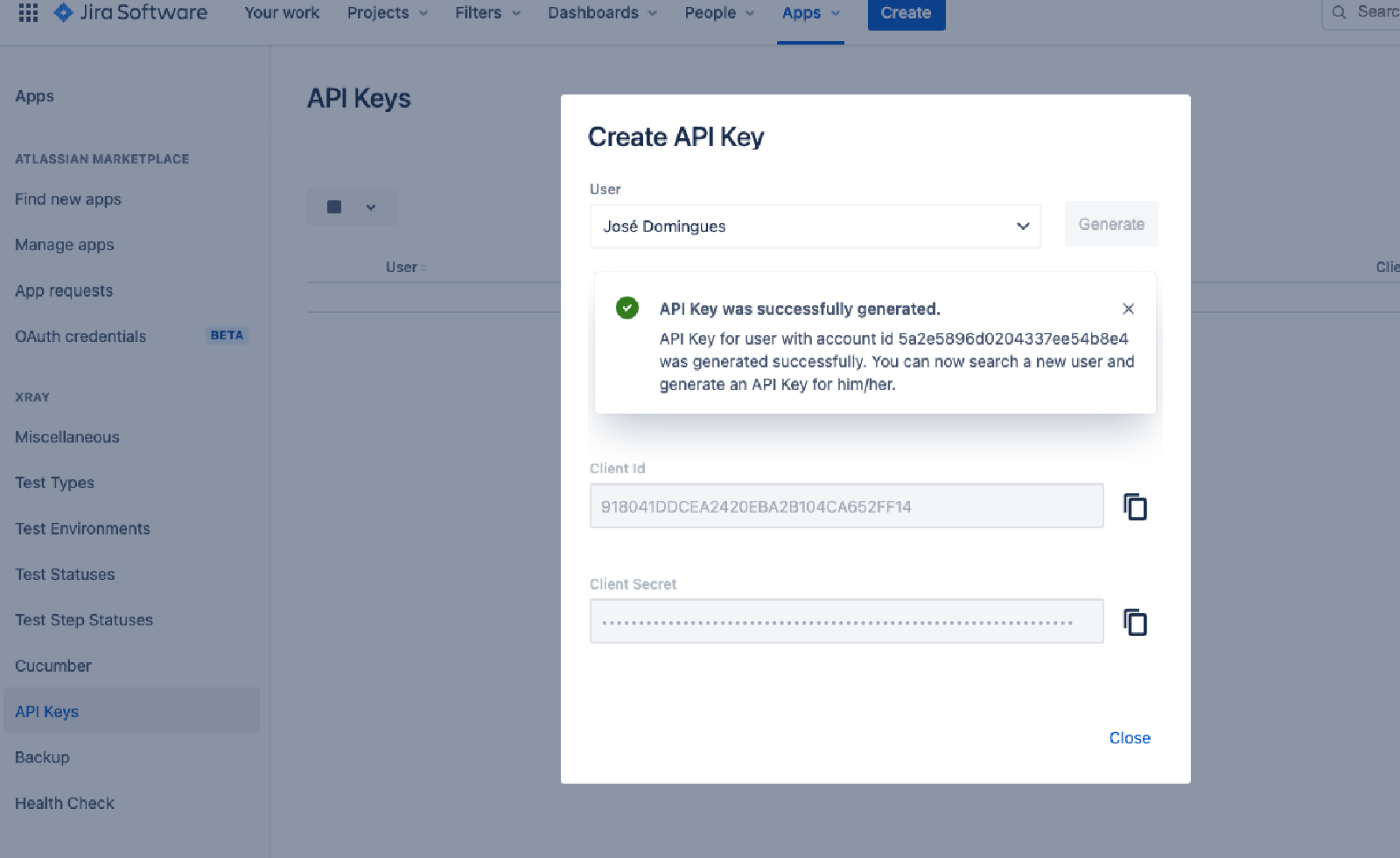
Etapa 2: crie um token do GitLab
No GitLab, vá para Configurações e depois CI/CD. Na seção de acionadores do Pipeline, crie um acionador e dê um nome a ele. Essa ação cria um token de acionador.
Dica: você pode replicar esse processo com facilidade para outras estruturas, incluindo Jenkins, Robot Framework e Bamboo.
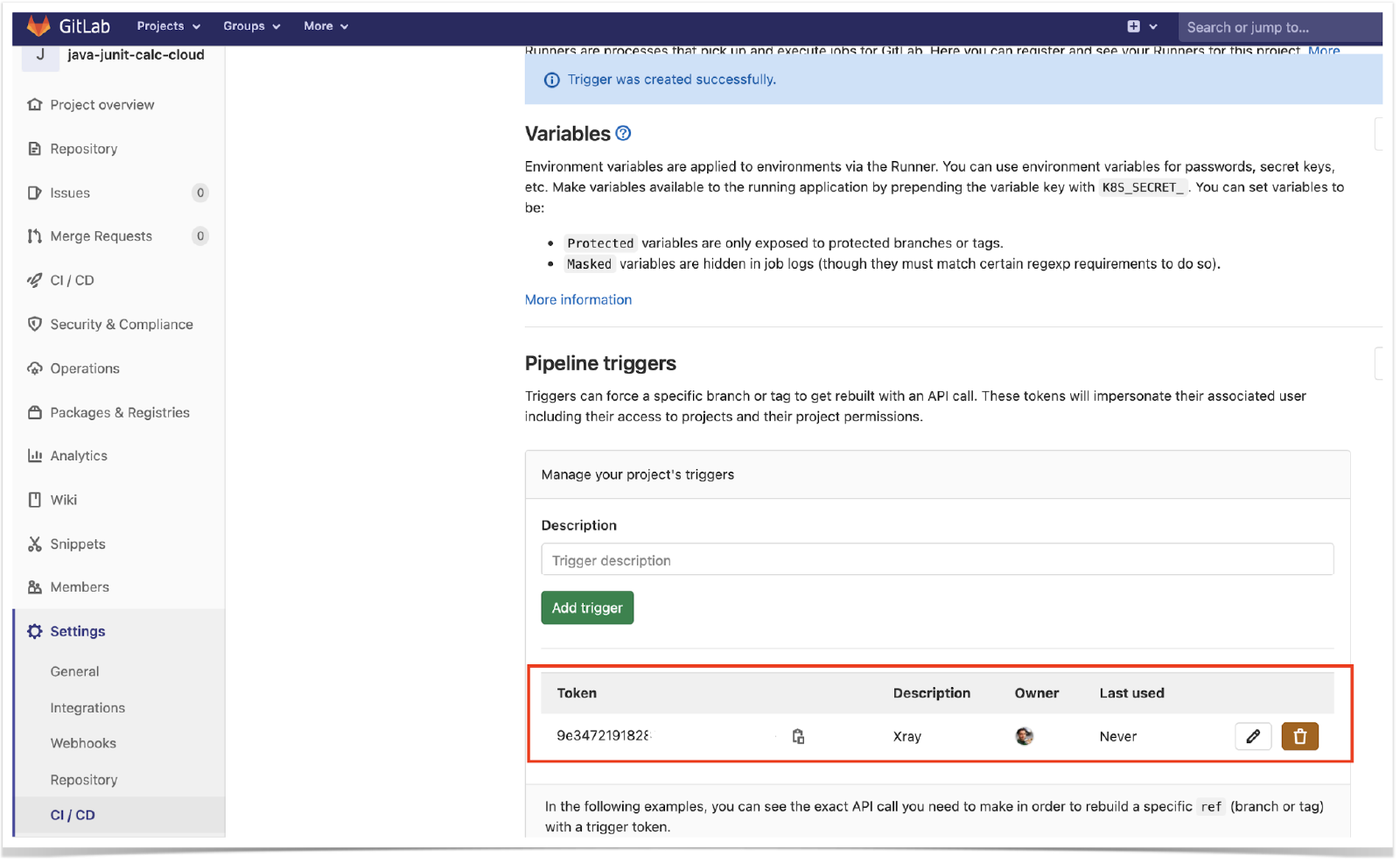
Etapa 3: conclua a conexão ao Xray
Você vai precisar definir o URL base do endpoint do Xray e as credenciais da chave da API. Para tal, vá para a seção Variáveis para adicionar três variáveis: duas para o ID do cliente e o código secreto do Xray e uma para o endpoint.
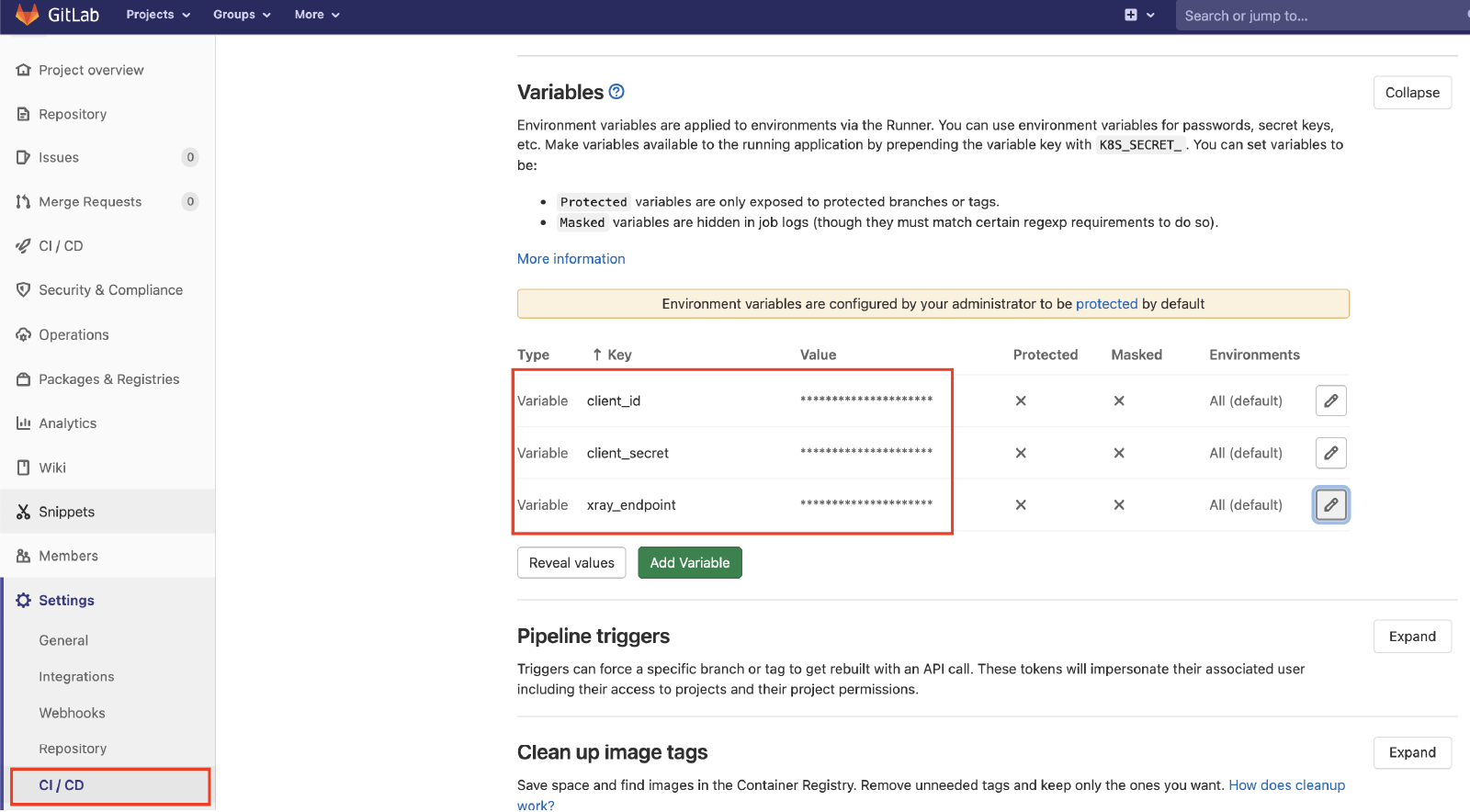
Em seguida, no repositório do GitLab que contém o código e os testes do projeto, crie um arquivo de configuração de pipeline.
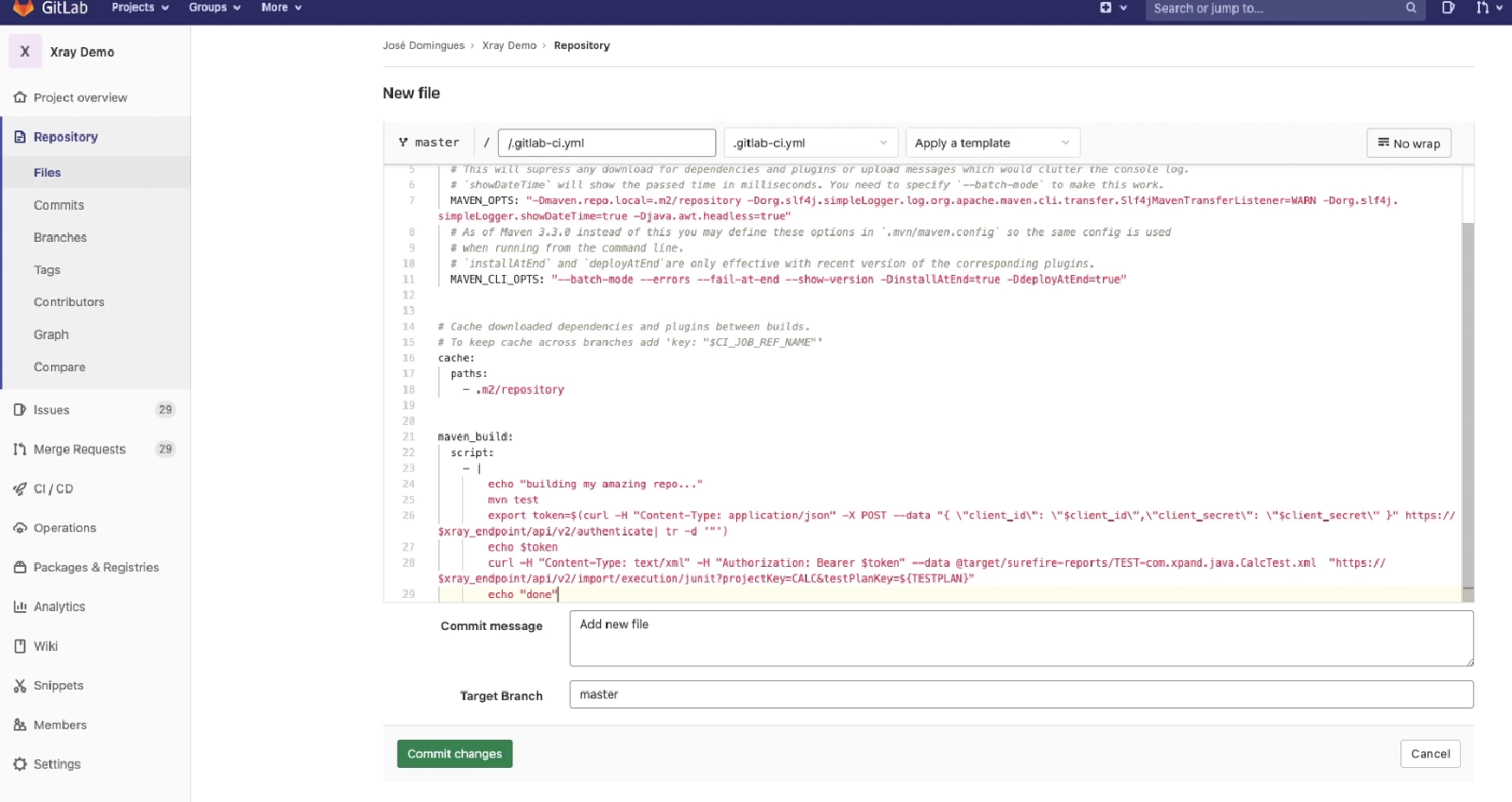
Neste exemplo, o pipeline vai ser acionado usando a API do GitLab. Ele vai receber a chave de item do Plano de teste como um parâmetro de entrada. Em seguida, ele vai executar o build, incluindo os testes automatizados, e vai relatar os resultados de volta ao Xray com o utilitário "curl".
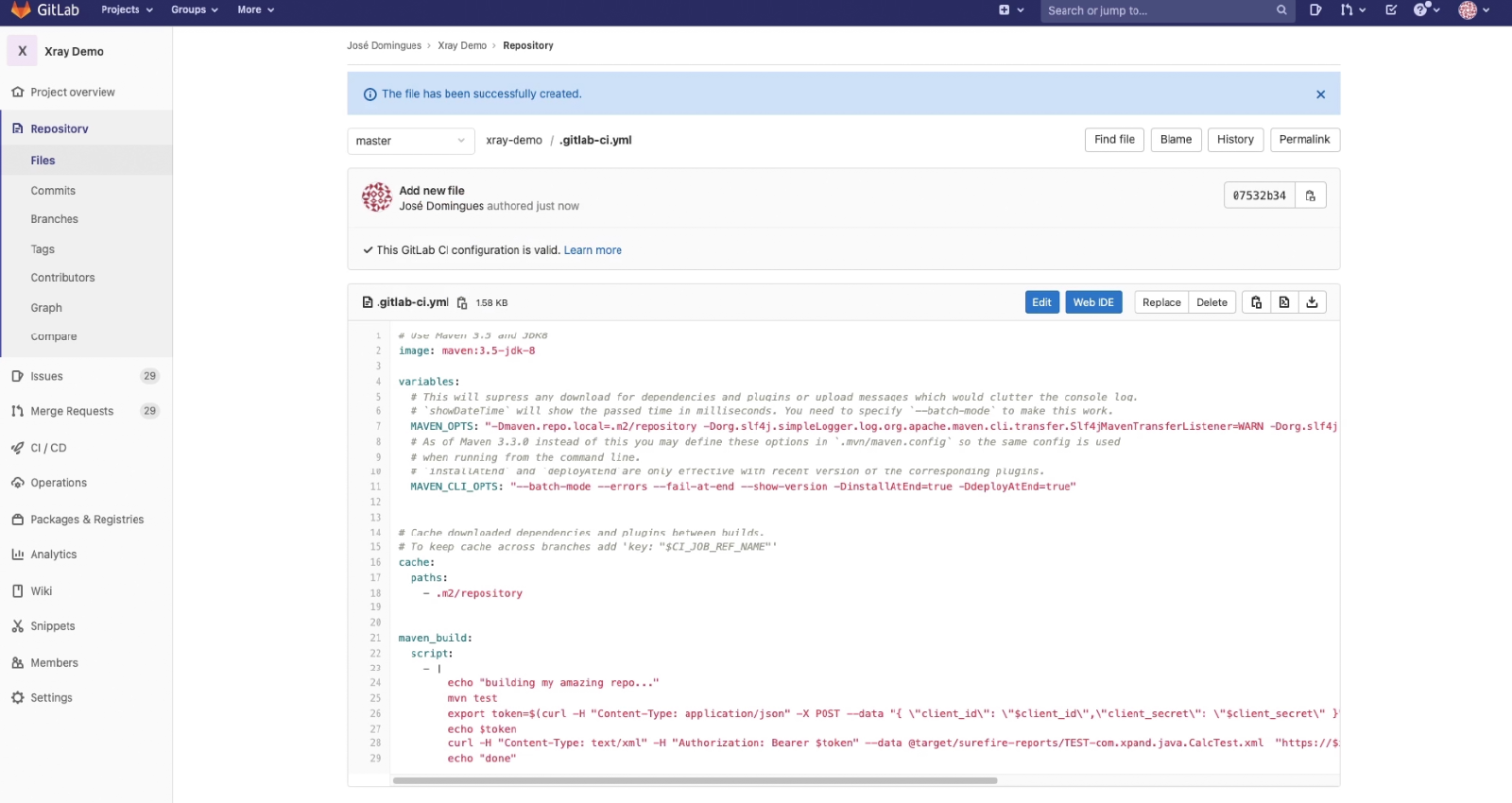
Etapa 4: crie o acionador com o Automation for Jira
1. Nas configurações do Jira, em Automation, crie uma nova regra e defina a opção "Quando" (ou seja, quando ele deve ser acionado). Configure como "Acionador manual".
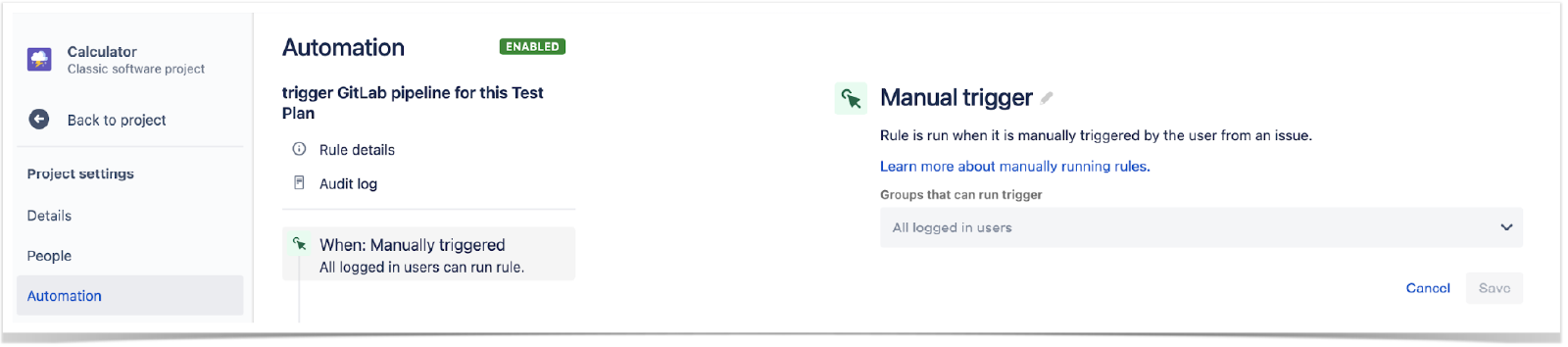
2. Em seguida, defina a condição para que essa regra só possa ser executada a partir do item do Plano de teste.

3. Defina uma ação (o "Depois"), configure-a como "Enviar solicitação da web" e com o URL do projeto do GitLab.
4. Defina o cabeçalho "Tipo de Conteúdo" para "Dados de formulário de várias partes"
5. Por fim, em Dados personalizados, insira os dados de token criados antes.
6. Clique em salvar para publicar a regra.
Etapa 5: execute o acionador
Volte para a tela do Plano de teste e execute o acionador. Os testes vão ser executados e mostrados como aprovados ou reprovados.
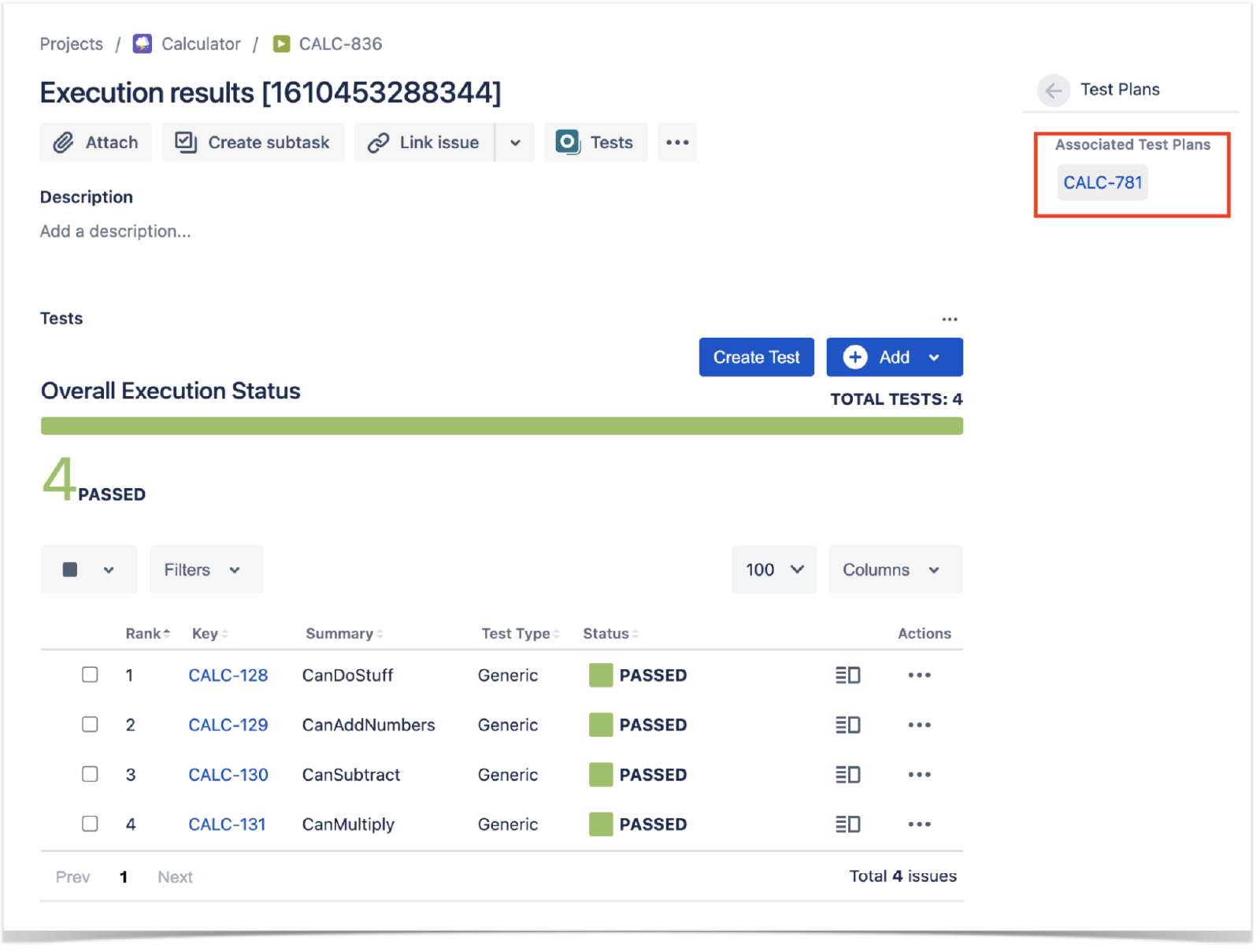
E está feito. Essa é uma maneira fácil de acionar a automação de testes e visualizar todos os seus resultados no Xray.
Essa é apenas uma das muitas maneiras pelas quais o Xray centraliza todas as suas atividades de teste e permite que todos os membros da equipe de um projeto de desenvolvimento de software participem da melhoria da qualidade.
Quer aprender mais?
Para obter mais informações sobre como trabalhar com automação, confira a documentação do Xray.
Compartilhe este artigo
Próximo tópico
Leitura recomendada
Marque esses recursos para aprender sobre os tipos de equipes de DevOps ou para obter atualizações contínuas sobre DevOps na Atlassian.

Comunidade de DevOps

Caminho de aprendizagem de DevOps
